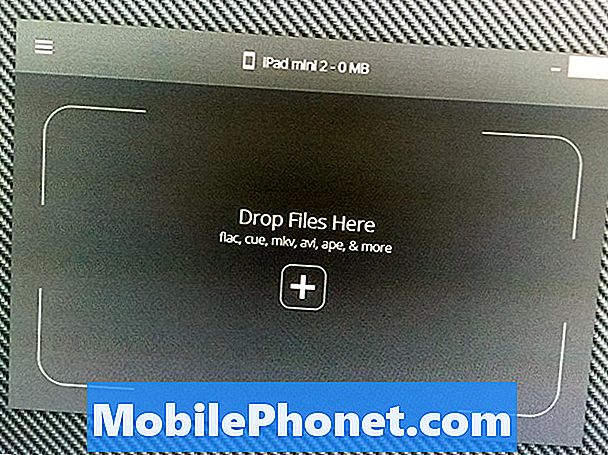
Sisältö
iTunes voi olla ärsyttävää käyttää vähiten, mutta jos haluat helpommin siirtää musiikkia iPhoneen Windowsissa, on helppo ratkaisu.
Useimmilla iPhonen käyttäjillä on iTunes asennettu Windows-koneeseensa synkronoimaan iPhonea ja siirtämään musiikkia laitteeseen, kun ne tarvitsevat, mutta se ei ole käyttäjäystävällisin ohjelmisto, ja onnea saada kaikenlaisia tiedostoja iPhone, jota Apple ei pidä.
ITunes ei kuitenkaan ole ainoa vaihtoehto, joten jos olet käyttämättä sitä, Windowsille on olemassa yksinkertaisempi ohjelmisto, jonka avulla voit siirtää absoluuttisesti kaiken iPhonellesi.
Sovellusta kutsutaan WALTRiksi, ja se on yksinkertainen Windows-sovellus (saatavilla myös OS X: ssä), joka korvaa iTunesin niin pitkälle kuin kykenee siirtämään tiedostoja iOS-laitteeseesi, kuten musiikkia, elokuvia jne.
Se tekee siitä yhden yksinkertaisen tehtävän, ja se tekee sen hyvin. Tässä sanotaan, miten voit siirtää musiikkia iPhonelle Windowsissa ilman iTunesia.
Siirrä musiikkia iPhonelle WALTRin avulla
Suurin haittapuoli iTunesin käyttämisessä musiikin siirtämisessä iPhoneen on se, että eri tiedostotyyppejä ei tueta. Esimerkiksi .LLAC-musiikkitiedostot ovat monia musiikin harrastajia, sillä ne tarjoavat häviöttömän äänenlaadun, joka on parempi kuin useimmat äänitiedostotyypit.
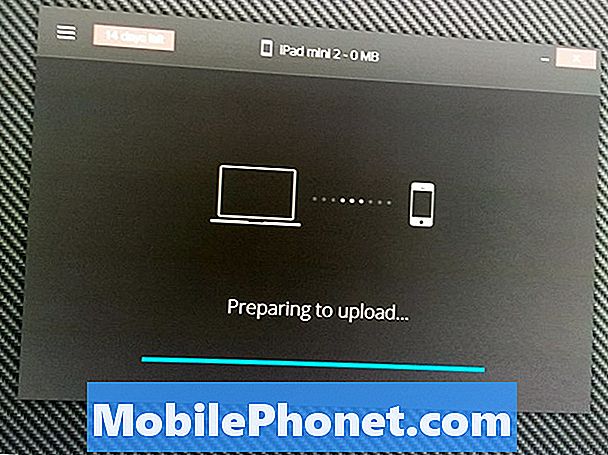
ITunes ei kuitenkaan tue .FLAC-tiedostoja, ja niiden on ensin muutettava Applen omaksi häviöttömäksi tiedostotyypiksi .ALAC jonkin kolmannen osapuolen ohjelmiston avulla. Se on kipu takapäässä vähiten sanoen. Kuten useimmat käyttäjät, haluan vain siirtää .LAC-tiedostoni suoraan iPhonelleni ilman, että tarvitsen niitä muuntaa. Onneksi WALTR antaa minun tehdä tämän.
Sen lisäksi, että se voi siirtää tällaisia tiedostoja iPhonelle ilman ongelmia, se muuntaa ne myös lennolla, jotta voit toistaa niitä Applen omien varastosovellusten sisällä, joten kolmannen osapuolen musiikkisoitinta ei tarvitse ladata iPhone vain pelaamaan. FLAC-musiikkitiedostoja.
Jos haluat siirtää musiikkia iPhonelle WALTRin avulla, lataa sovellus ensin kehittäjän verkkosivustolla. Kun olet ladannut sen ja asentanut sovelluksen, saatat huomata, että sinun on annettava sähköpostiosoitteesi, jotta voit aloittaa 14 päivän maksuttoman kokeilusi. Tämän vuoksi sinun on tarkistettava sähköpostiosoitteesi rekisteröintikoodista, jonka annat sitten sovellukseen. Sieltä voit aloittaa ilmaisen kokeilusi.
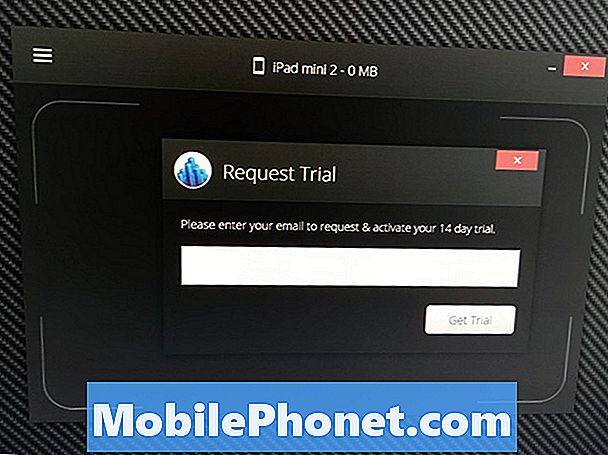
Voit myös ostaa täyden WALTR-lisenssin 30 dollaria, jota suosittelen, jos aiot käyttää sovellusta monta kertaa tulevaisuudessa.
Kun olet syöttänyt rekisteröintikoodin, voit nyt aloittaa WALTR: n käytön. Demonstraationani käytän Taylor Swiftin tyhjän tilan .MP3-tiedostoa ja siirrän sen iPhoneen.
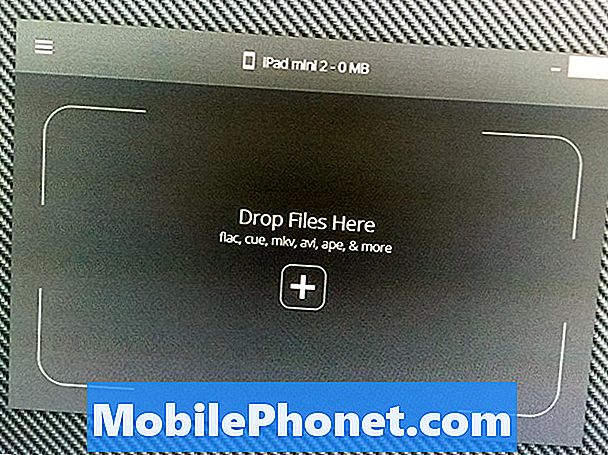
Aloita vain vetämällä tiedosto WALTR-ikkunaan ja päästäkää pois. Musiikkisi alkaa heti ladata iPhonellasi ja näet edistyksen näytöllä. Kun se on tehty, sovellus sanoo, että tiedostot on ladattu onnistuneesti ja voit nyt kuunnella niitä iPhonessa.
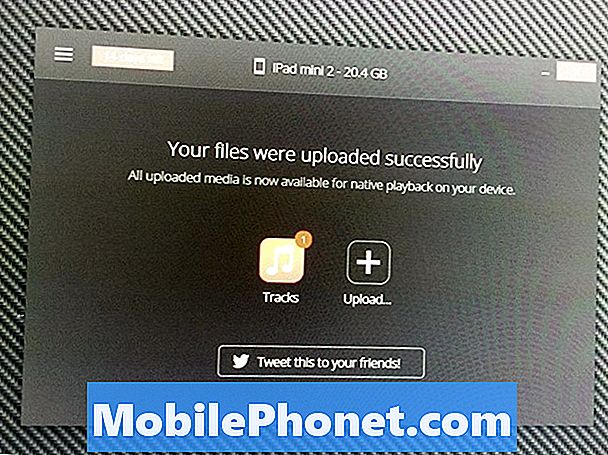
Joten nyt, jos siirrymme laitteellemme ja avaamme Musiikki-sovelluksen, näet, että Taylor Swiftin laulu istuu siellä odottamassa meitä kuuntelemasta!
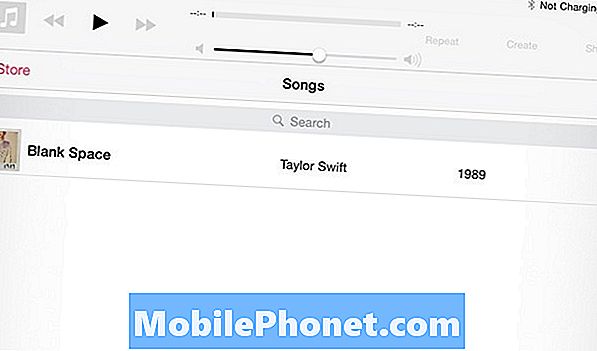
WALTR toimii myös videotiedostojen kanssa, muuntaa kaikki epäselvät tiedostotyypit muotoon, jota Apple tukee videon videohakemuksessa, joten jos siirrän .MKV-videotiedoston iPhonelle tai iPadille WALTRilla, se ei vain siirrä se, mutta myös muuntaa se lennolla niin, että se soittaa saumattomasti Video-sovelluksessa.
Ilman WALTRia tietokoneellasi on oltava toinen sovellus, jonka avulla voit muuntaa tiedostosi, ja sen jälkeen sinun täytyy tuoda nämä tiedostot iTunesiin ja siirtää ne sitten iPhoneen. Se on kipu takapuolella, ja monet käyttäjät eivät yksinkertaisesti halua käsitellä sitä.
Siksi WALTR on olemassa, ja siitä on tullut uusi suosikkisovellukseni. En siirrä paljon tiedostoja iOS-laitteisiini usein, koska käytän pilviä useimmille medioilleni, mutta kun minun täytyy siirtää elokuvia iPadiin lentokoneen ajaksi, WALTR tekee siitä uskomattoman helppoa.

